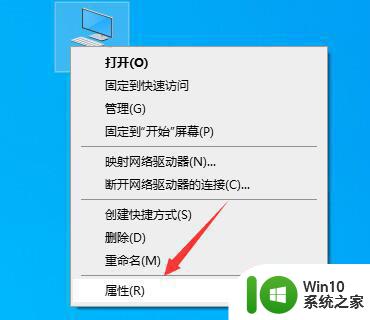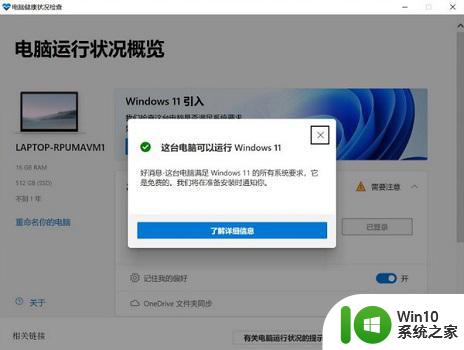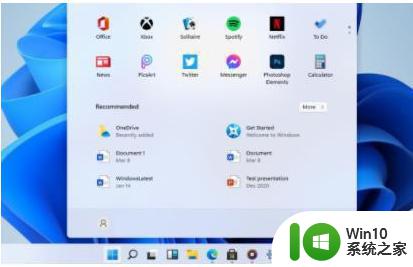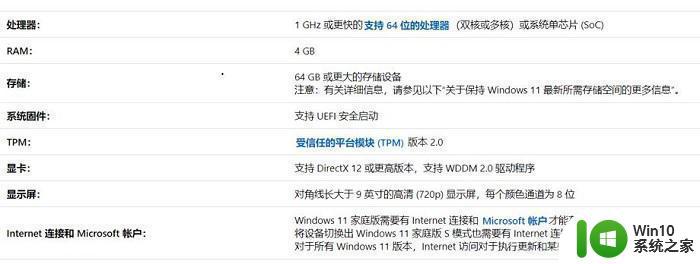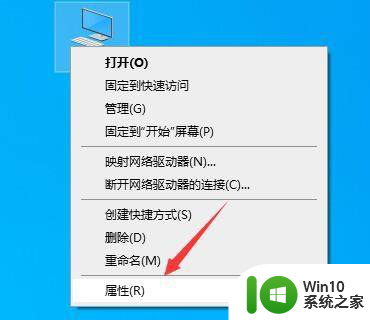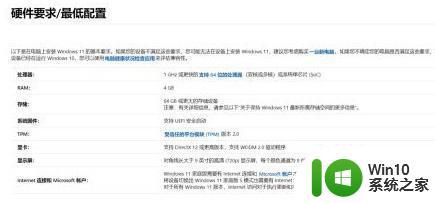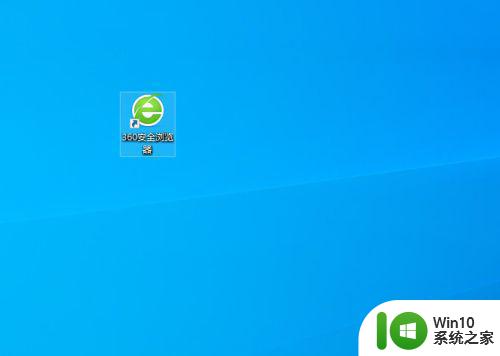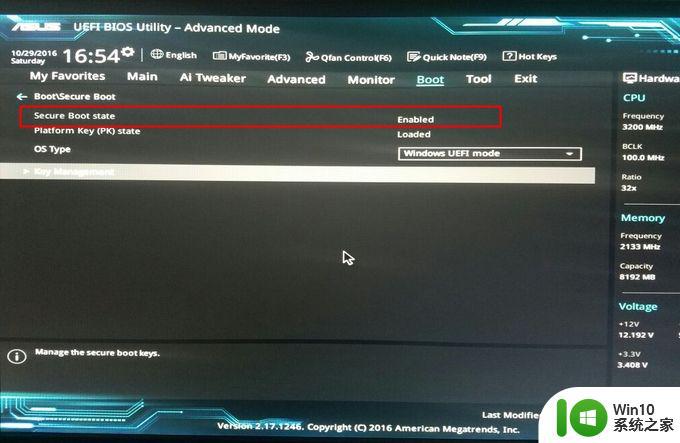win11支持哪些旧电脑配置 如何检查电脑是否满足win11最低硬件要求
更新时间:2023-05-22 15:55:18作者:xiaoliu
win11支持哪些旧电脑配置,随着微软公司正式发布Windows 11操作系统,人们对它的兼容性问题也开始思考。许多用户想知道他们的旧电脑是否可以支持Windows 11,以及如何检查电脑是否满足Windows 11的最低硬件要求。这些都是非常合理的疑问,因为Windows 11引入了一些新的功能和技术,需要一定的硬件支持。在本文中我们将探讨Windows 11支持哪些旧电脑配置,以及如何检查您的电脑是否适合运行Windows 11。
微软即将发布最新的win11系统,作为新一代的操作系统,如何检查电脑是否满足win11最低硬件要求呢?从官方给出的硬件需求来看,win11系统对电脑硬件的要求比较高,不仅需要uefi主板支持,还需要TPM2.0等安全模块。下面小编就和大家介绍升级win11系统需要什么配置。
一、win11系统最低硬件要求
以下是在电脑上安装Windows 11的基本要求。win11系统门槛相当高,目前已知的包括TPM 2.0安全模块、8代酷睿/二代锐龙处理器等等。如果设备不满足这些要求,可能无法安装 Windows 11,微软建议考虑升级硬件,或者购买一台新电脑。| Windows 11的硬件需求 | |
| 硬件组件 | 最低规格 |
| 处理器 | 兼容的64位处理器(x86-64或ARM64)或单片机系统(SoC),具备1GHz以上并配备2个以上的核心 |
| 运行内存(RAM) | 4GB |
| 硬盘空间 | 64GB以上存储空间的设备 |
| 系统固件 | 支持UEFI安全启动 |
| 安全模块 | 安全启动默认激活,可信任平台模块TPM版本2.0 |
| 显卡 | 兼容于DirectX 12或更新版本,支持WDDM 2.0驱动程序 |
| 显示器 | 高清720p且大于9英寸的屏幕,每个色彩通道8位 |
| 互联网连接和Microsoft账户 | Windows 11家庭版需要互联网连线能力和Microsoft账户,才能完成设备首次使用的设置。 |
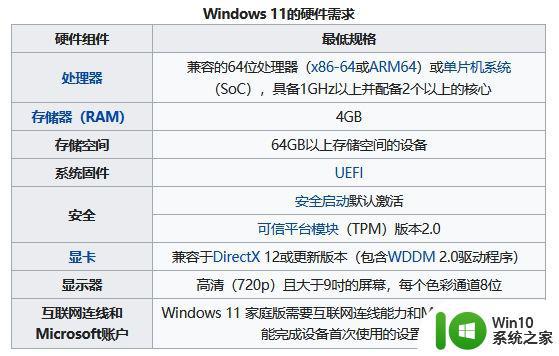
二、win11系统其他功能特定需求
5G支持:支持5G的调制解调器自动HDR:HDR显示器
BitLocker To Go:U盘(在Windows专业版以上的版本提供)
Hyper-V:第二层地址转译(SLAT)(在Windows专业版以上的版本提供)
DirectStorage:NVMe SSD和DirectX 12 Ultimate显卡(包含Shader Model 6.0)
DirectX 12 Ultimate:与支持的游戏和图形芯片一起提供
空间音效:支持的硬件和软件
双因素验证:使用PIN、生物特征识别或是具有Wi-Fi或蓝牙功能的手机
语音识别:麦克风
Wi-Fi 6E支持:新版WLAN IHV硬件和驱动程序以及支持Wi-Fi 6E的AP/路由器
生物特征识别验证和Windows Hello:红外线影像相机或指纹识别器
Windows投影:支持WDDM 2.0以及Wi-Fi Direct的Wi-Fi接口卡
三、检测能否升级win11系统方法
光看官方提供的win11配置要求,自己还是无法判断电脑是否符合win11要求,我们可以用第三方工具比如WhyNotWin11,来检测电脑硬件是否兼容win11系统。软件名称:WhyNotWin11
下载地址:https://pan.baidu.com/s/1kLU2fBJf5myBkbggYhYzjw
提取码:m6xa
下载后双击运行WhyNotWin11,自动检测设备兼容性,并给出检测结果,如果全部绿色OK,说明符合win11要求。如果有感叹号或红色x,说明存在不支持win11系统的情况。
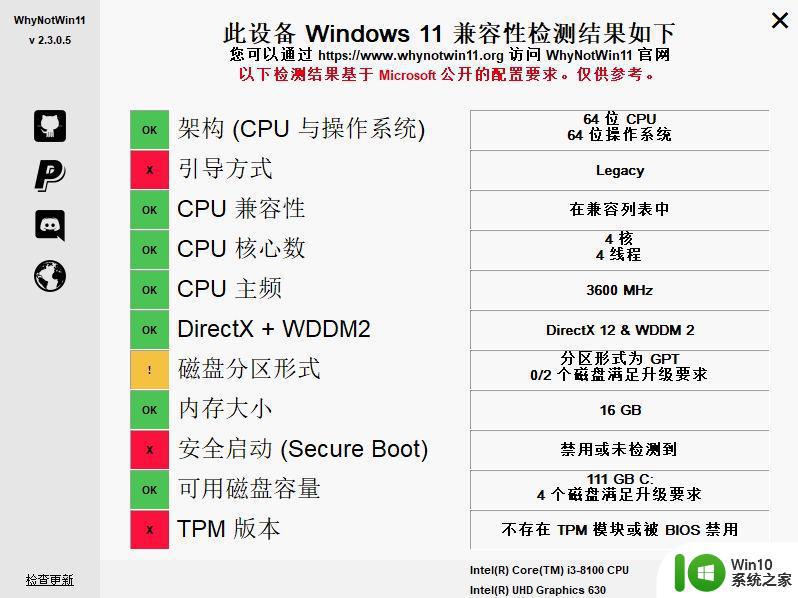
以上就是win11最低硬件要求的相关介绍,如果你不清楚自己电脑是否符合win11配置要求,就可以来了解下。
若想在新操作系统上安装并使用Win11软件,就先得确认是否满足安装启动的最低硬件要求。此外,可以使用微软设计的“PC健康度检查工具”来检查系统,确保Win11软件可以在电脑上良好运行。